Come avvolgere il testo in Fogli Google
Fogli Di Google Google Eroe / / May 15, 2022

Ultimo aggiornamento il

Il ritorno a capo del testo in Fogli Google ti consente di gestire come appariranno i dati della tua cella una volta raggiunta la parete cellulare. Ecco come usarlo.
Le celle in Fogli Google hanno una dimensione prestabilita. Se il contenuto delle tue celle sta traboccando, i dati della tua cella proveranno a spingersi oltre il bordo della cella. Tranne che non lo farà (a meno che la cella accanto ad essa non sia vuota).
Questo non è il modo più ordinato per visualizzare la tua presentazione di Fogli Google. Potresti modificare le dimensioni della cella, ma ciò avrà un impatto sulle altre celle nelle righe o colonne. Un buon modo per aggirare questo problema è avvolgere il testo in Fogli Google.
Se vuoi sapere come avvolgere il testo in Fogli Google, segui i passaggi seguenti.
Che cos'è la disposizione del testo in Fogli Google?
UN Foglio di lavoro di Fogli Googlet è una griglia di celle. Per impedire che i dati in ciascuna cella vengano visualizzati sull'altra, Fogli Google nasconderà tutti i dati che superano il limite della cella. I dati sono ancora lì, semplicemente non puoi vederli.
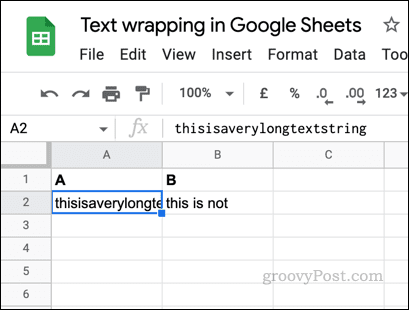
Un esempio di testo in una cella ritagliato (non a capo) in Fogli Google.
Avvolgimento del testo è una funzione in Fogli Google (e altri strumenti) che cambia questo. Se un numero o una stringa di testo in una cella è troppo grande per la cella, la cella si ridimensionerà, forzando il valore della cella su una nuova riga. Continuerà a farlo per assicurarti di poter sempre visualizzare i tuoi dati.
Se vuoi essere in grado di visualizzare sempre i tuoi dati senza selezionare la tua cella, il ritorno a capo del testo è un ottimo modo per farlo. Non è necessario ridimensionare le celle per farlo, garantendo la coerenza nel foglio di calcolo.
Opzioni di disposizione del testo in Fogli Google
Prima di iniziare, tuttavia, dovrai sapere quale tipo di avvolgimento vorrai applicare. Avrai tre opzioni tra cui scegliere (traboccare, avvolgere, o clip).
Troppo pieno consentirà al contenuto di una cella di superare il limite della cella. Avvolgere forzerà il contenuto della tua cella su una nuova riga (ridimensionando temporaneamente la cella). Clip, nel frattempo, troncherà il contenuto della cella visibile non appena raggiunge il limite della cella.
Come avvolgere il testo in Fogli Google su PC e Mac
Se desideri avvolgere il testo in Fogli Google dal tuo browser web, puoi farlo utilizzando il Formato menù.
Se desideri utilizzare il ritorno a capo del testo, dovrai selezionare il avvolgere opzione. Puoi anche applicare una delle altre opzioni per consentire il ritaglio del testo o l'overflow dei bordi della cella.
Per mandare a capo il testo in Fogli Google su PC o Mac:
- Apri i tuoi Foglio di lavoro di Fogli Google.
- Seleziona la cella o le celle che desideri formattare.
- Dal menu, premere Formato > Avvolgimento > Avvolgere per avvolgere il testo.
- Per annullare il ritorno a capo del testo, premere Formato > Avvolgimento > Clip o Troppo pieno invece.
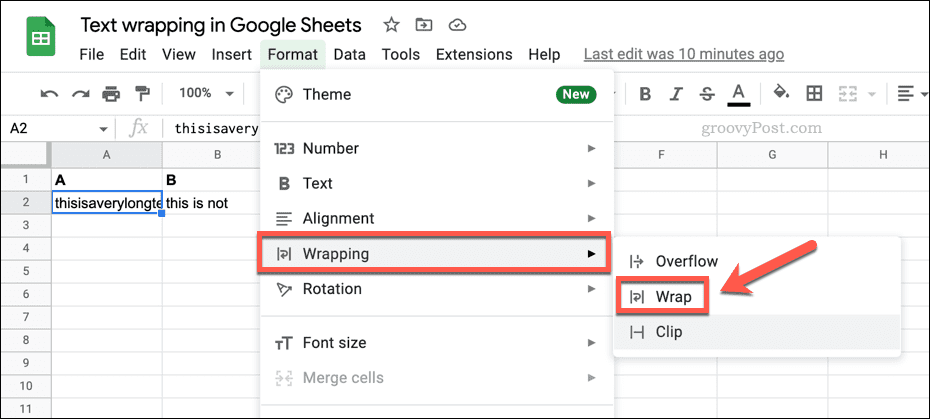
Il tempo è scaduto? Puoi anche abilitare o disabilitare rapidamente il ritorno a capo del testo in Fogli Google premendo il tasto Avvolgimento del testo icona sulla barra delle applicazioni e selezionando una delle opzioni disponibili.
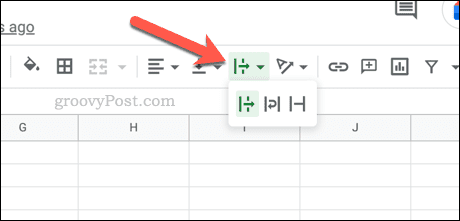
Come avvolgere il testo in Fogli Google su dispositivi mobili
Puoi anche abilitare il ritorno a capo del testo in Fogli Google su un dispositivo mobile. Se utilizzi Fogli Google su Android, iPhone o iPad, segui i passaggi seguenti per avvolgere il testo.
Per avvolgere il testo in Fogli Google su Android, iPhone o iPad:
- Apri l'app Fogli Google e seleziona il foglio di lavoro.
- Seleziona la cella o le celle che desideri formattare.
- Clicca il Formattazione pulsante.
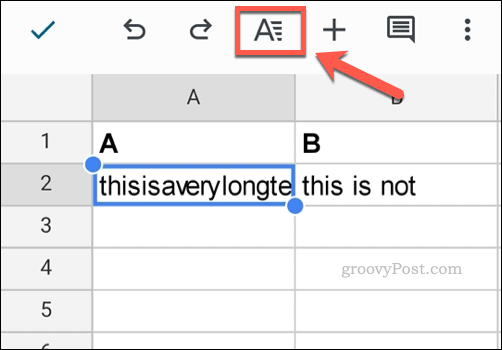
- Dal menu a comparsa, tocca Cellula.
- Clicca il wtesto rap cursore.
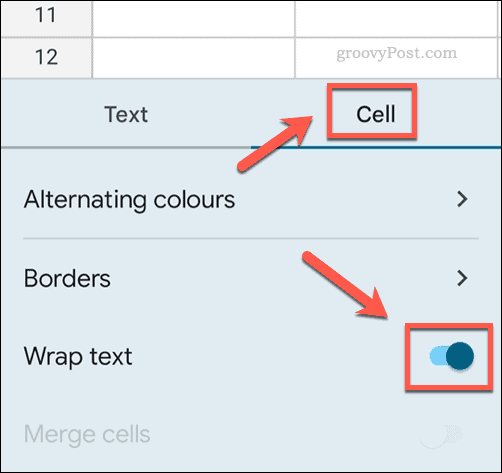
- Per salvare le modifiche, tocca il salva icona in alto a sinistra.
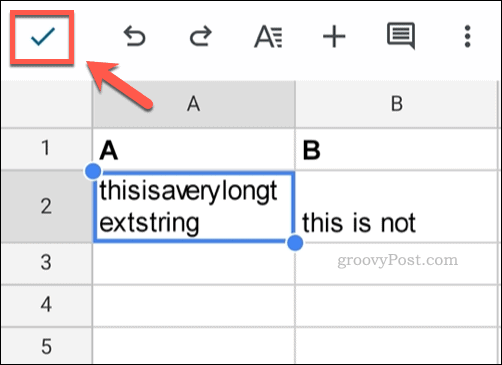
Formattazione in Fogli Google
I passaggi precedenti dovrebbero aiutarti a racchiudere rapidamente il testo in un foglio di lavoro di Fogli Google. Fogli Google offre una serie di altri strumenti utili per aiutarti a formattare il foglio di lavoro.
Ad esempio, potresti volerlo nascondi le linee della griglia per rendere i tuoi dati più facili da visualizzare. Se volessi, potresti anche inserisci un'immagine in una cella di Fogli Google.
Avere problemi? Puoi sempre condividi il tuo foglio di lavoro di Fogli Google e lavorarci insieme.
Come trovare il codice Product Key di Windows 11
Se è necessario trasferire il codice Product Key di Windows 11 o semplicemente per eseguire un'installazione pulita del sistema operativo,...
Come cancellare la cache di Google Chrome, i cookie e la cronologia di navigazione
Chrome fa un ottimo lavoro nel memorizzare la cronologia di navigazione, la cache e i cookie per ottimizzare le prestazioni del browser online. Ecco come...
Abbinamento dei prezzi in negozio: come ottenere i prezzi online durante gli acquisti nel negozio
Acquistare in negozio non significa dover pagare prezzi più alti. Grazie alle garanzie di abbinamento dei prezzi, puoi ottenere sconti online mentre fai acquisti a...
Come regalare un abbonamento Disney Plus con una carta regalo digitale
Se ti sei divertito con Disney Plus e vuoi condividerlo con altri, ecco come acquistare un abbonamento Disney+ Gift per...
